Indice articolo
Il componente Input panel è adattabile a diversi contesti ed ha tantissime funzionalità.
Vediamo insieme alcune di queste funzionalità avanzate che forse non conoscete e in quali casi serve utilizzarle.
AutoEnterOperation
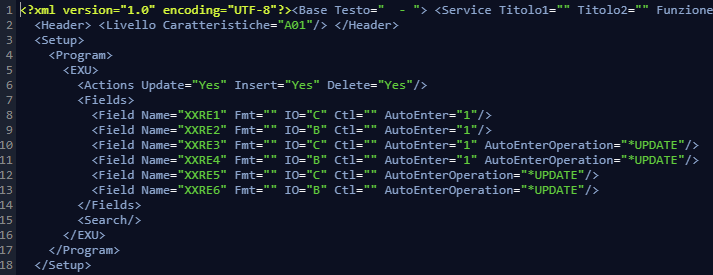
Una delle ultime implementazioni tra le funzionalità dell’ input panel è l’attributo AutoEnterOperation.
Questa proprietà, nello specifico, ci da la possibilità di eseguire la conferma di un’azione direttamente al cambio del valore di un campo.
Questa funzionalità è attivabile, sostanzialmente, valorizzando l’attributo con il nome del servizio *Update nel setup. (Per sapere e approfondire il servizio di *Update nell’input panel, guarda questo articolo: Input panel: Funzioni Base.
Autoskip
All’interno del Setup del componente input panel è possibile valorizzare il parametro Autoskip='Yes'. Questa valorizzazione tiene conto della lunghezza massima impostata per i campi.
Una volta inseriti i caratteri, il focus del cursore passa automaticamente al campo successivo.
Questa funzionalità può essere utile impostarla ad esempio, se dobbiamo creare dei campi per l’ inserimento di codici con caratteri fissi, come può essere il codice fiscale, o il numero di una carta di credito.

All’interno di un input panel potremmo aver bisogno di spostarci tra i diversi campi utilizzando le frecce della tastiera per velocizzare, ad esempio, la navigazione di numerosissimi campi. Per abilitare questa funzionalità, va settato il parametro ArrowNavigation='Yes‘ all’ interno del setup del componente, come possiamo vedere nell’immagine sottostante.

Modalità tastierino numerico
Questa funzionalità è molto utile a chi inserisce grandi quantità di dati numerici nel sistema.
Attivando nel setup del componente il parametro NumpadMode='Yes' il punto del tastierino numerico assume il valore del separatore decimale definito in visualizzazione per l’utente, diversamente dal defaut di sistema che è solitamente il “.”.

Approfondimenti sul componente Input panel
In conclusione, abbiamo visto alcune funzionalità avanzate dell’input panel attivabili grazie all’impostazione di alcuni parametri ma per ulteriori specifiche, è disponibile un elenco completo di tutte le funzionalità, consultabile all’interno dello showcase.